
在編輯論文時,需要設置封面、摘要、目錄,共3頁,之后再設置正文內容,也就是要從第4頁開始再設置頁碼,那么該如何設置呢?下面就來給大家分享操作的方法。
1、首先,拉動右側滾動條到第3頁末尾,點擊在末尾處,然后點擊頁面布局,點擊插入分頁符和分節符按鈕,再點擊下一頁。
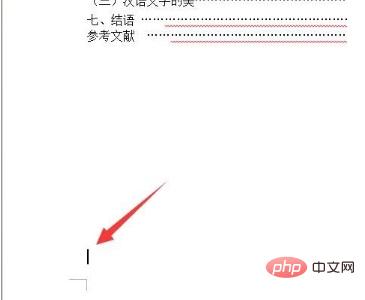
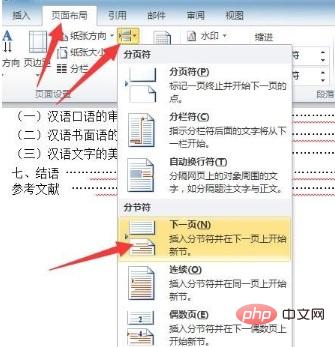
接下來點擊在第4頁內容處,點擊插入選項卡,再點擊頁碼,點擊頁面底端,點擊普通數字3,即在底部右側插入頁碼。
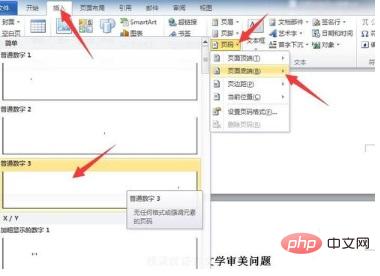
插入后,選擇第4頁的頁碼4,點擊設計選項卡上的鏈接到前一條頁眉,取消鏈接。

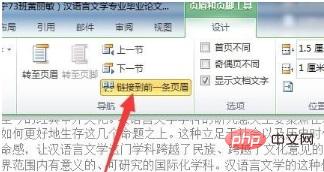
接下來再把右側的滾動條向上拉動到第1頁,將第1頁的頁碼刪除掉,第2頁第3頁因為鏈接著所以也會一齊被刪除。
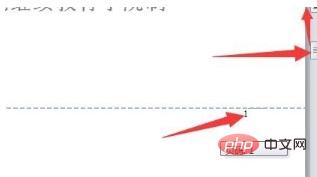
再拉回到第4頁,選中第4頁的頁碼,點擊設計選項卡,點擊頁碼,點擊設置頁碼格式。
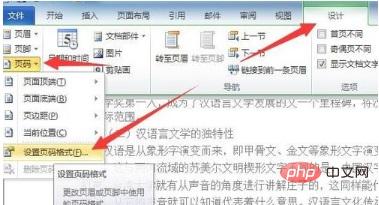
彈出頁碼格式對話框,在頁碼編號處選擇起始頁碼,后面數字輸入1,點擊確定即可。
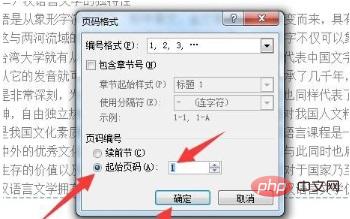
? 版權聲明
文章版權歸作者所有,未經允許請勿轉載。
THE END



















